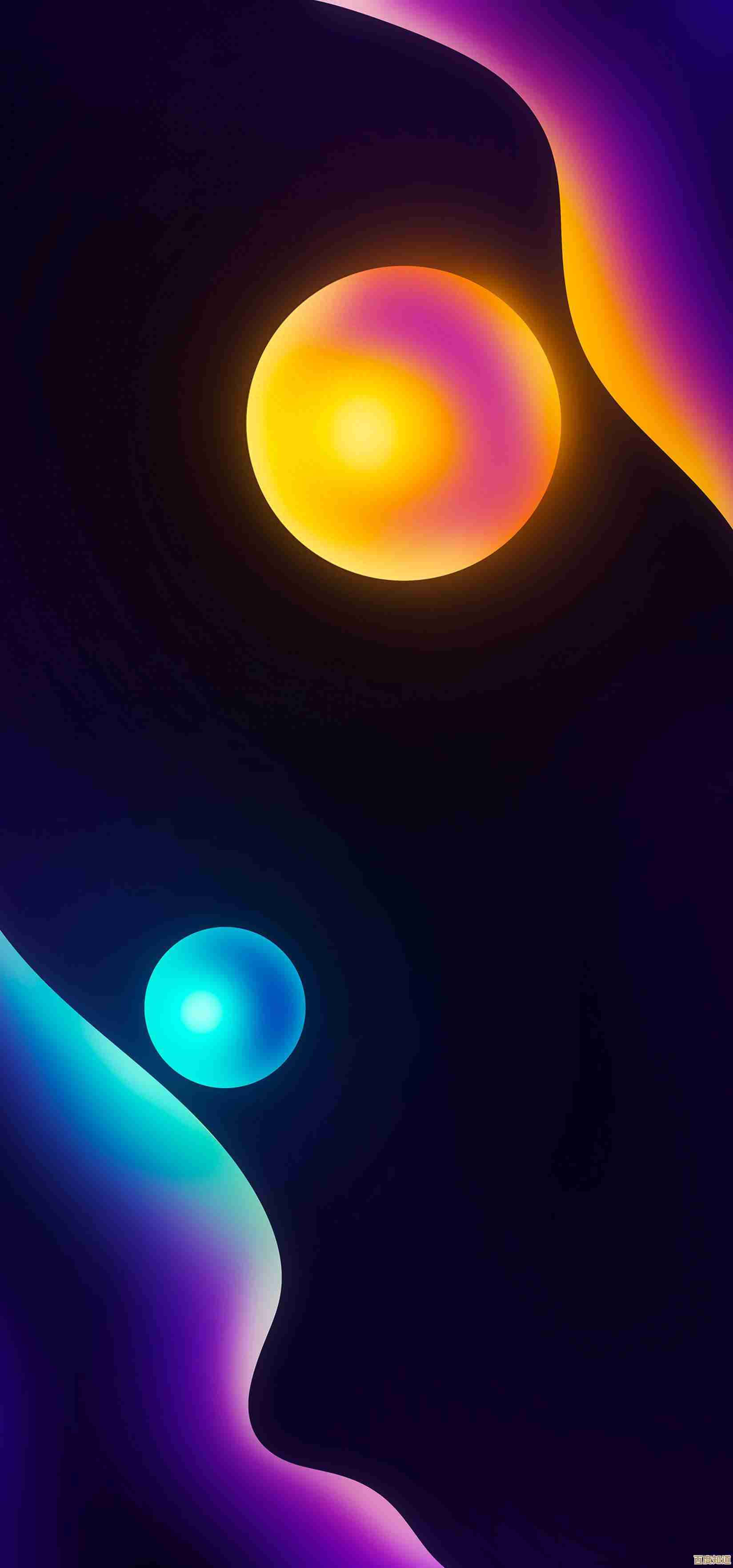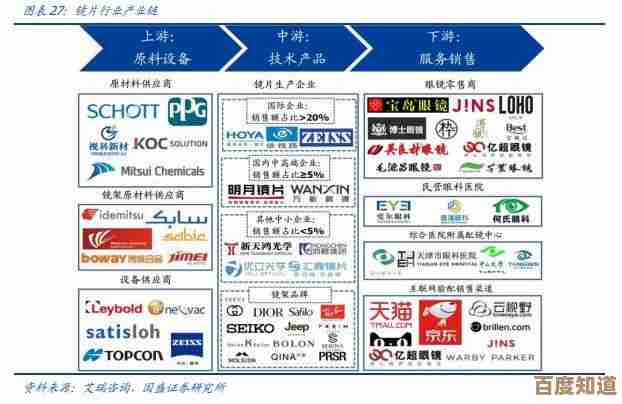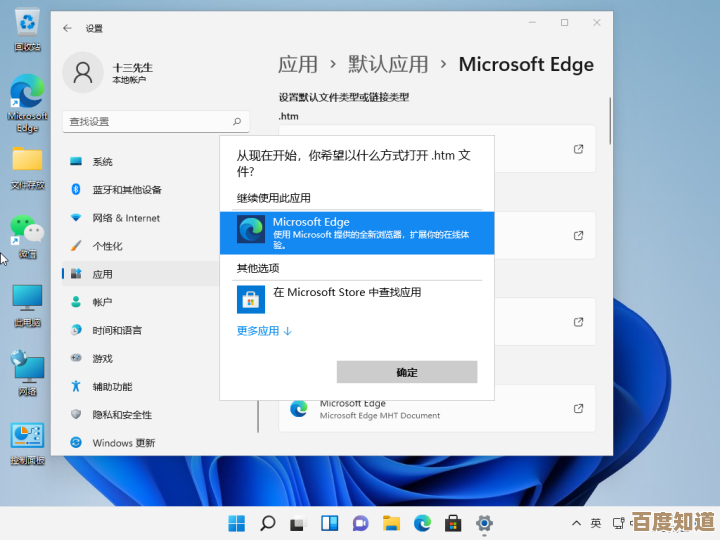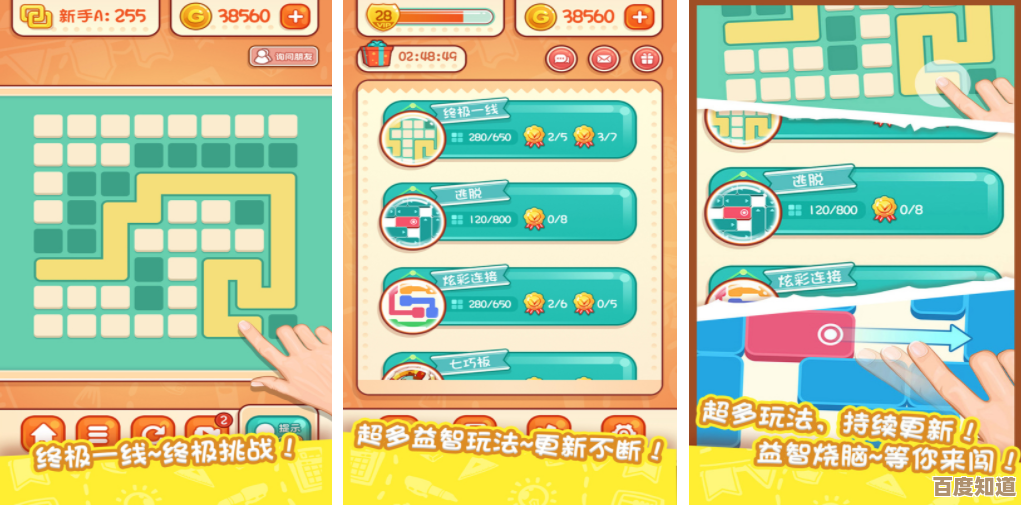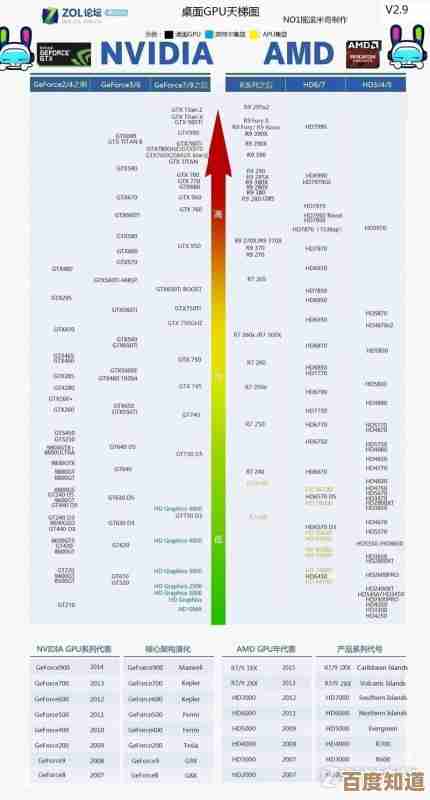Windows 11快捷方式桌面自定义技巧:轻松调整图标布局
- 游戏动态
- 2025-11-05 20:33:11
- 4
Windows 11的桌面是我们每天打开电脑第一眼看到的地方,一个整洁、个性化的桌面布局不仅能让人心情舒畅,还能大大提高工作和找文件的效率,但很多朋友升级到Windows 11后,发现右键桌面的菜单变了,以前熟悉的“排列图标”等选项找不到了,感觉有点无从下手,调整桌面图标布局的方法依然简单,而且还有一些新的小技巧,下面就来详细说说怎么轻松搞定它。
第一部分:基础调整——让图标乖乖对齐
我们得让桌面图标有个基本的秩序,混乱不堪的图标会让人眼花缭乱。
-
自动对齐到网格(最常用的整理术) 这是保持桌面整洁最基本也最重要的一步,打开这个功能后,无论你怎么拖动图标,它们都会自动吸附到无形的网格线上,保持横平竖直的队形。 操作方法:在桌面空白处点击鼠标右键,在弹出的菜单中选择“查看”,然后在子菜单里,确保“将图标与网格对齐”这一项前面打了勾,这样一来,你的图标就不会再乱七八糟地重叠在一起了。
-
自动排列图标(彻底“懒人”模式) 如果你希望图标完全不用自己动手,系统就能帮你从左到右、从上到下自动排列整齐,那就用这个功能。 操作方法:同样在右键桌面 -> “查看”菜单里,找到“自动排列图标”并勾选它,勾选后,你会发现手动拖动图标失效了,它们会被强制固定在网格位置,这个模式适合那些希望桌面绝对整齐、不经常手动调整图标位置的用户。
第二部分:自由布局——按你的想法随意摆放
我们并不想被网格束缚,希望把最常用的软件图标放在屏幕中间显眼的位置,或者按照项目、类型自由分组摆放,这时就需要关闭自动排列。
操作方法:只需取消勾选“查看”菜单下的“自动排列图标”和“将图标与网格对齐”(如果也想摆脱网格的话),你的鼠标就获得了完全的自由,可以把任何一个图标拖到桌面的任何地方,你可以把核心工作软件放在右侧,娱乐软件放在左侧,打造一个独一无二的工作区。
第三部分:排序与归类——让查找更高效
当图标很多的时候,仅仅排列整齐还不够,我们需要一种更智能的归类方式,Windows 11提供了多种排序依据。
操作方法:在桌面空白处右键,选择“排序方式”,你会看到一个列表:
- 名称:按图标名称的字母或拼音顺序排列,找按名字命名的文件或程序很快。
- 大小:按文件或程序本身的大小排序,适合快速找到那些占用空间巨大的文件。
- 项目类型:这是非常实用的分类方式,它会把所有的“快捷方式”放一起,所有的“文件夹”放一起,所有的“文档”、“图片”等分门别类,一目了然。
- 修改日期:按最后修改的时间排序,最新的文件会排在最前面,对于经常处理新文件的用户很方便。
选择任何一种排序方式,系统都会立刻帮你重新整理桌面,这个功能相当于一次快速的“大扫除”。
第四部分:视觉定制——大小和间距随你心
图标的视觉感受也很重要,图标太大显得幼稚且占地方,太小又看不清楚,Windows 11允许你灵活调整。
-
调整图标大小(三种快捷方式)
- 鼠标滚轮法(最推荐):将鼠标光标放在桌面空白处,按住键盘上的
Ctrl键不放,然后滚动鼠标滚轮,向上滚动图标变大,向下滚动图标变小,这个方法非常直观和快速。 - 右键菜单法:在桌面右键 -> “查看”菜单里,直接选择“大图标”、“中等图标”或“小图标”。
- 触控板法:如果你用的是笔记本触控板,同样按住
Ctrl键,然后用两根手指在触控板上向上或向下滑动。
- 鼠标滚轮法(最推荐):将鼠标光标放在桌面空白处,按住键盘上的
-
(进阶技巧)调整图标间距 即使调整了大小,还是觉得图标之间太挤或者太松散,其实图标的水平间距和垂直间距是可以微调的,不过这需要通过修改注册表来实现,操作前请务必谨慎。 简要思路(仅供参考,操作有风险):按
Win + R键输入“regedit”打开注册表编辑器,然后导航到HKEY_CURRENT_USER\Control Panel\Desktop\WindowMetrics,右侧找到两个字符串值:“IconSpacing”是水平间距,“IconVerticalSpacing”是垂直间距,默认值可能是“-1125”,数值越大(负数的绝对值越小,如-1000)间距越大,数值越小(负数的绝对值越大,如-1500)间距越小,修改后需要注销或重启电脑才能生效。强烈建议修改前备份注册表。
第五部分:实用小贴士
- 快速显示/隐藏桌面图标:如果你拍桌面截图不想让图标入镜,或者想享受一下极简桌面的清爽,可以打开右键 -> “查看”菜单,取消勾选“显示桌面图标”,所有图标会瞬间隐藏,再勾选一次就又回来了。
- 定期整理:养成定期整理桌面的习惯,把不常用的快捷方式删掉,新建文件夹把同类文件收纳起来,避免桌面成为“杂物堆”。
- 善用文件夹:在桌面上直接创建文件夹,将同类型的快捷方式或文件放进去,工作项目”、“学习资料”、“常用工具”等,能让桌面瞬间清爽。
Windows 11的桌面图标布局调整并不复杂,核心就是用好右键菜单里的“查看”和“排序方式”两大功能,通过自由拖动、对齐网格、按需排序和调整视觉大小,你完全可以打造出一个既美观又高效,完全属于你个人风格的桌面环境,花几分钟时间尝试一下这些技巧,你的电脑使用体验可能会有不小的提升。
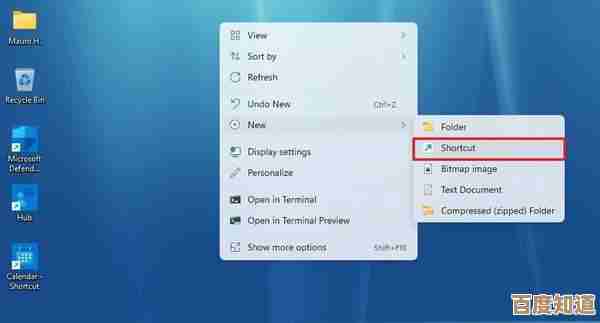
本文由悉柔怀于2025-11-05发表在笙亿网络策划,如有疑问,请联系我们。
本文链接:http://waw.haoid.cn/yxdt/58014.html